Microsoft Security Essentials er navnet påMicrosofts siste Anti-Virus / Anti-Spyware-programvare for Windows-operativsystem. Det testes allerede internt hos Microsoft og ryktes å lanseres i september i år. Vi var heldige som fikk hånden på pre-beta-versjonen av Security Essentials. Jeg testet det på Windows Vista og var ganske imponert over det. Nedenfor er den komplette gjennomgangen sammen med noen interessante funn.
Oppdater: Microsoft Security Essentials er endelig gitt ut for publikum, sjekk den ut her.
Merk: Klikk på bildene nedenfor for å forstørre.
Installasjon
Installasjonen var en lek, her er trinn-for-trinn-prosedyre for installasjon. Når du kjører installasjonsprogrammet for første gang, vises velkomstskjermen, og klikk Neste.

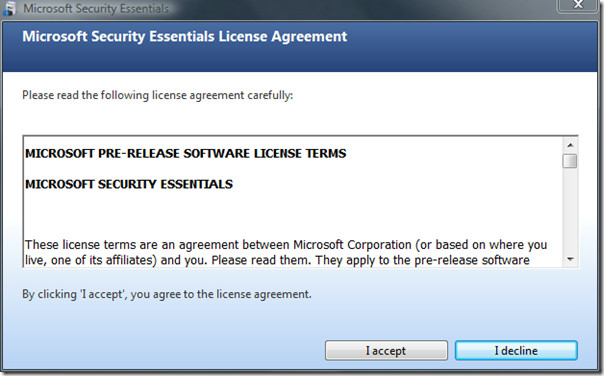
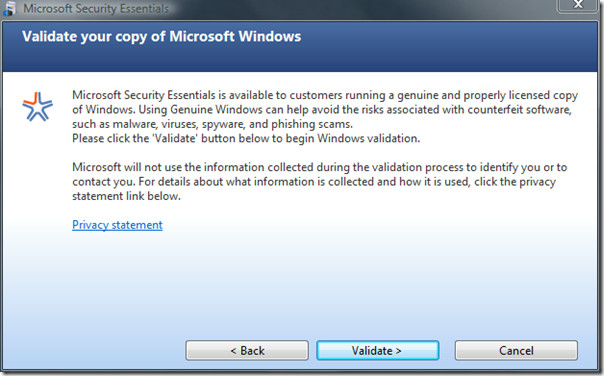
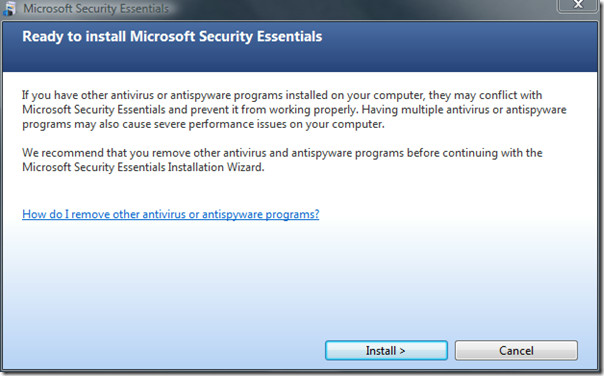
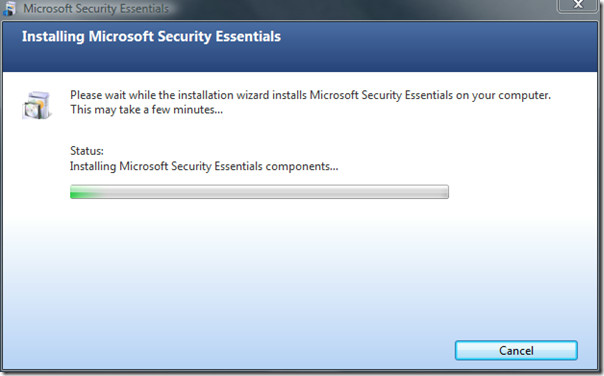
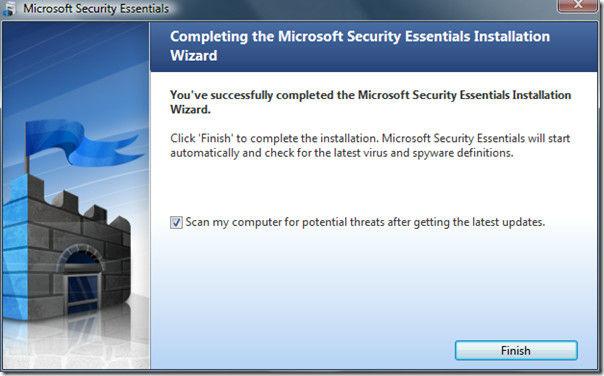
Bruke Security Essentials
Når installasjonen er fullført, blir du omdirigert til automatiske virus- og spyware-definisjonsoppdateringer.
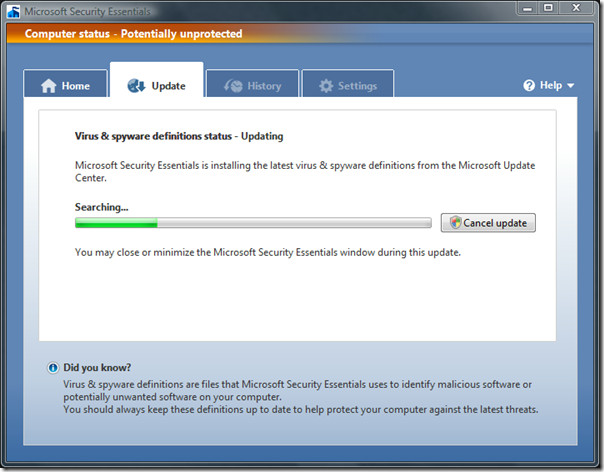
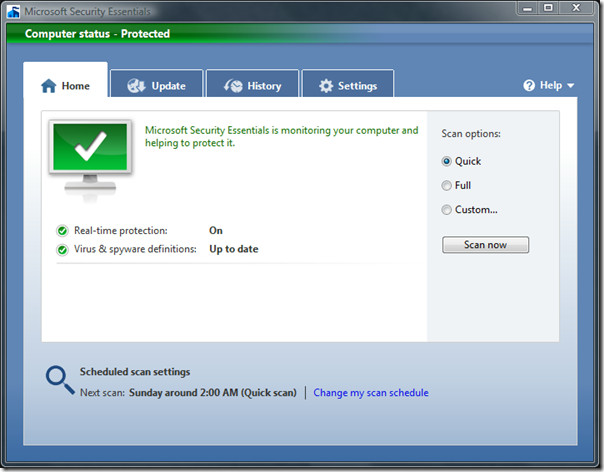
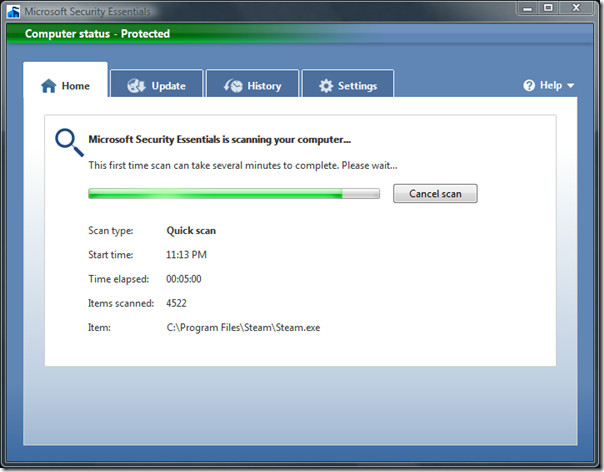
Oppdater: For de som tenker hvorfor jeg ikke har fullførtskanning, problemet handlet ikke om tid (selv om jeg utførte det senere). Det var ingen grunn til å gå gjennom Full Scan-alternativet, fordi det akkurat ligner på Quick Scan, men i stedet skannet alle plasseringene av harddisken.
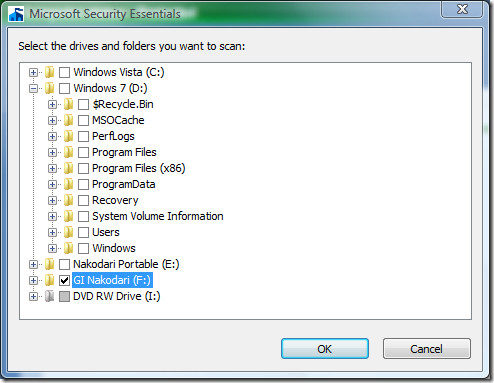
Slik ser hjemmevinduet ut når en trussel blir oppdaget.
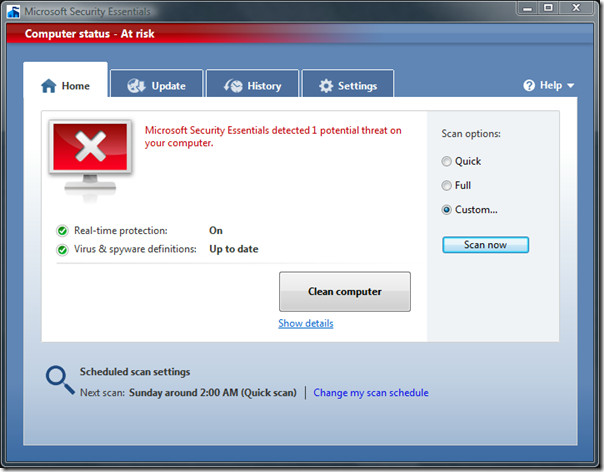
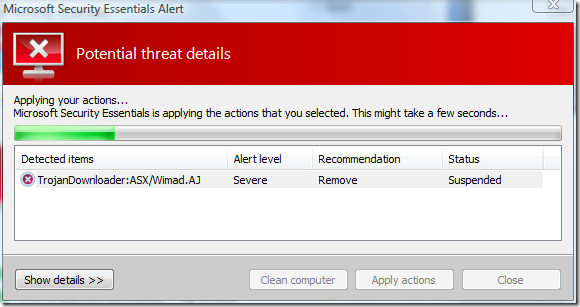
Jeg må rose Security Essentials for å finne og fjerne denne dumme trojaneren.
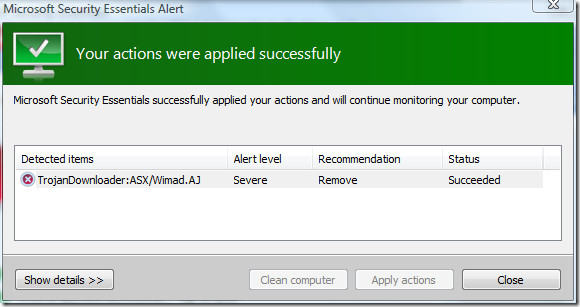
For å planlegge en skanning kan du enten klikke på Endre koblingen for skanneplan i Hjem-vinduet eller gå rett til Innstillinger.
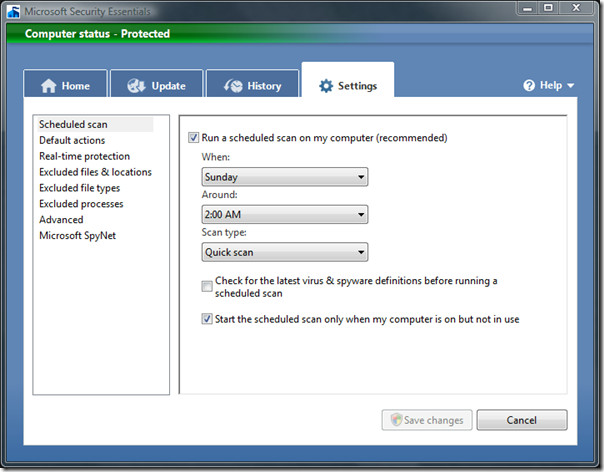
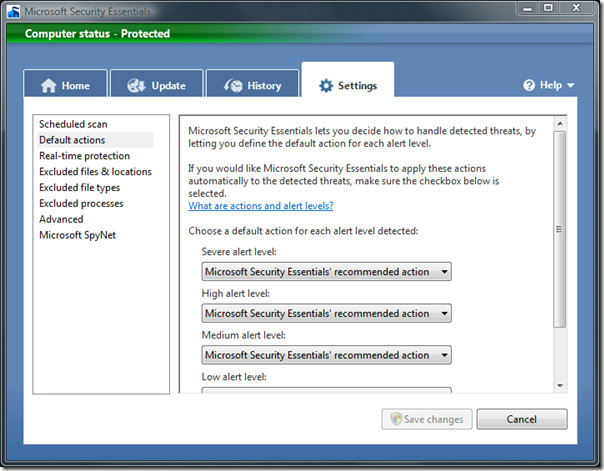
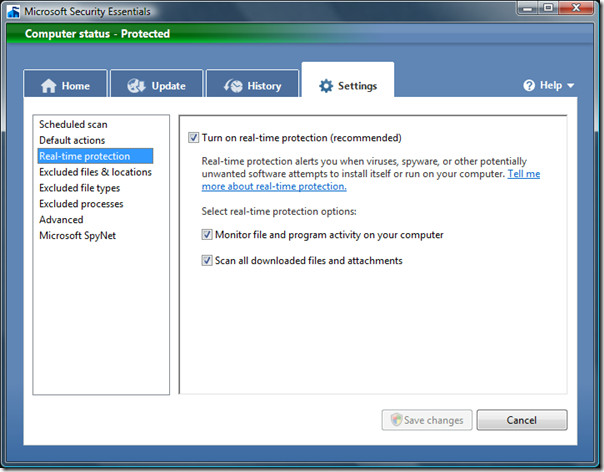
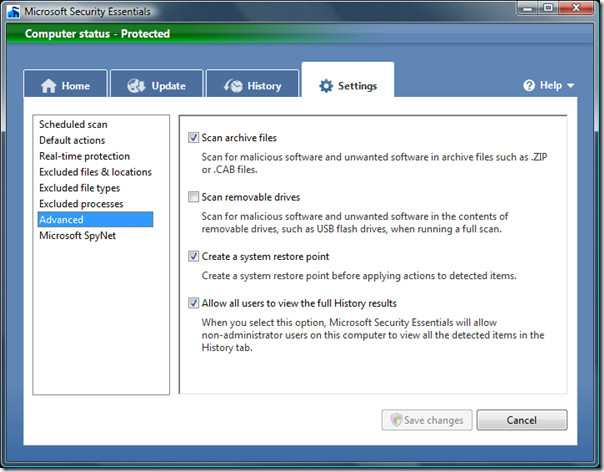
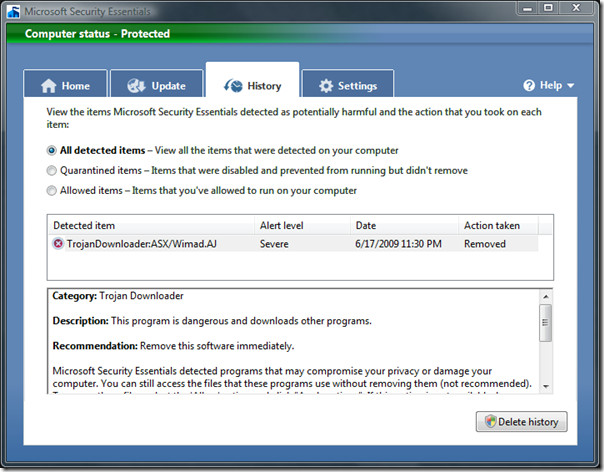
Konklusjon
Siden jeg testet pre-beta build, er det ganskevanskelig å trekke den endelige dommen. Men en ting som holdt ut er det brukervennlighet og lite minneavtrykk. Den generelle størrelsen på programvareinstallasjonen er bare 4,8 MB og tar rundt 6,6 MB + 36 MB (kjører to forskjellige prosesser) når jeg kjører på systemet mitt. Noe som er ganske imponerende hvis du ser på det faktum at det oppdaget og fjernet en trojansk nedlasting som NOD32 til og med ikke klarte å oppdage i utgangspunktet. Bare for sammenligningens skyld tar ESET NOD32 35 MB systemminne, noe som betyr ca. 28,4 MB mer enn Security Essentials.













kommentarer